Vota questo articolo :
5/5 | 1 parere
Questo articolo vi è stato utile ?
Sì
No
Vous avez noté 0 étoile(s)
Sommaire
Procédure
Avete dimenticato la password di WordPress?
Questo articolo è per voi! Vi suggeriamo 3 modi per reimpostare la password di WordPress:
Reimpostare la password di WordPress via e-mail (metodo principiante)
Reimpostazione della password di WordPress tramite PHPMyAdmin (metodo intermedio)
Reimpostazione della password di WordPress tramite FTP (metodo esperto)
I vari passaggi presentati in questo articolo sono stati eseguiti dall'area clienti LWS corrispondente ai pacchetti di hosting condiviso.
1. Accedete alla vostra interfaccia di amministrazione di WordPress e cliccate su"Hai dimenticato la password?
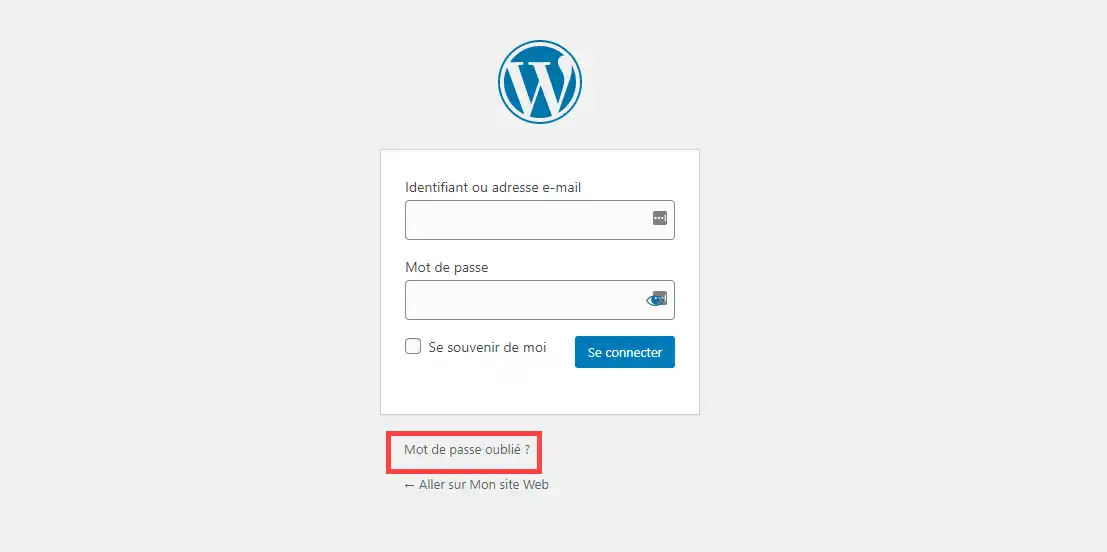
2. Inserite il nome utente o l'indirizzo e-mail collegato al vostro account WordPress e cliccate sul pulsante"Genera una password".
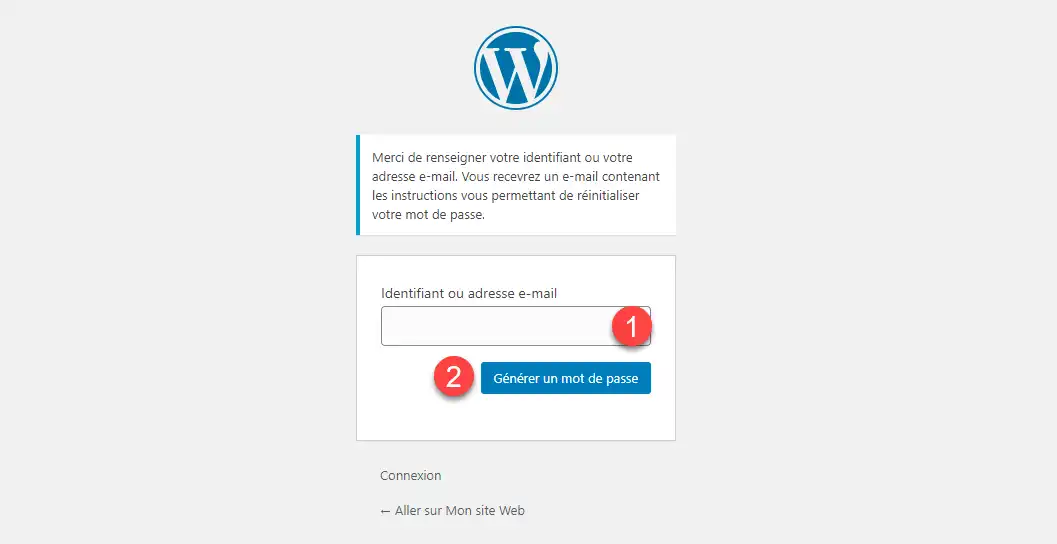
3. Controllate la vostra casella di posta elettronica. Dovreste ricevere un link che vi permetterà di reimpostare la password.
1. Accedete alla vostra area clienti e fate clic sul pulsante"Gestisci" corrispondente al pacchetto in cui si trova il sito WordPress.

2. Nella sezione"Database & PHP", fate clic sul pulsante"MySQL & PHPMyAdmin".
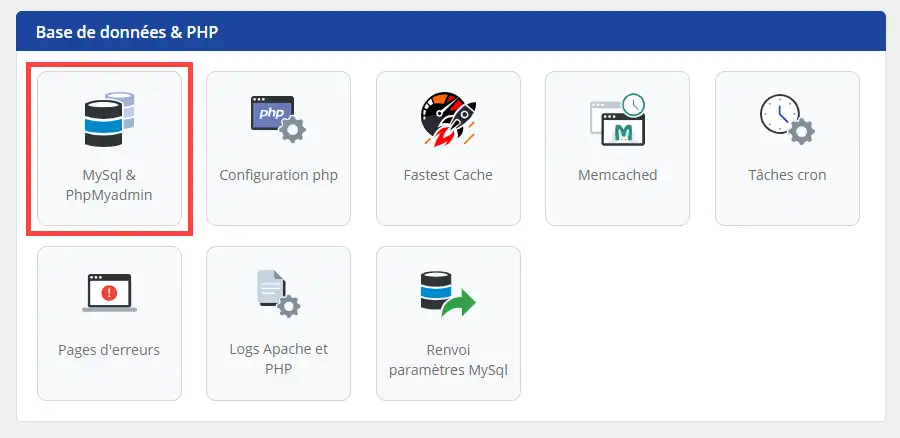
3. Fare clic sul pulsante per accedere all'interfaccia"PHPMyAdmin".
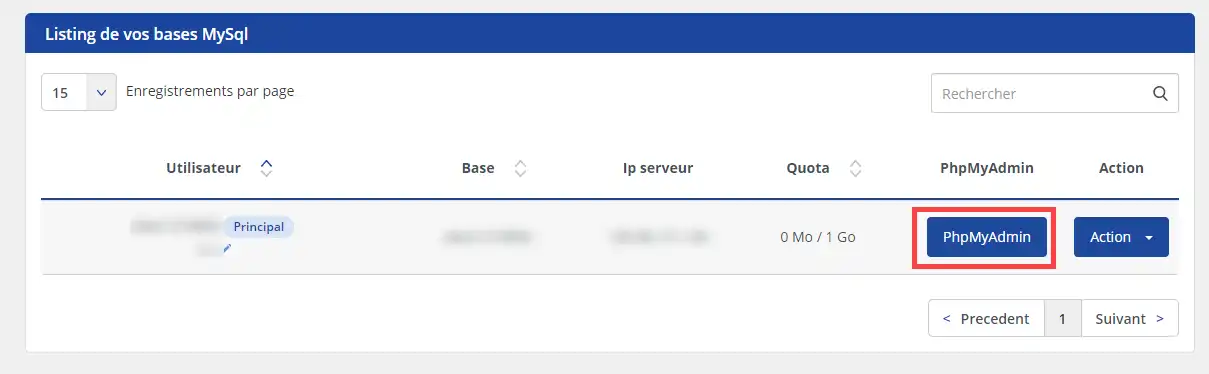
4. Immettere il login e la password del database e fare clic su"Esegui" per connettersi.
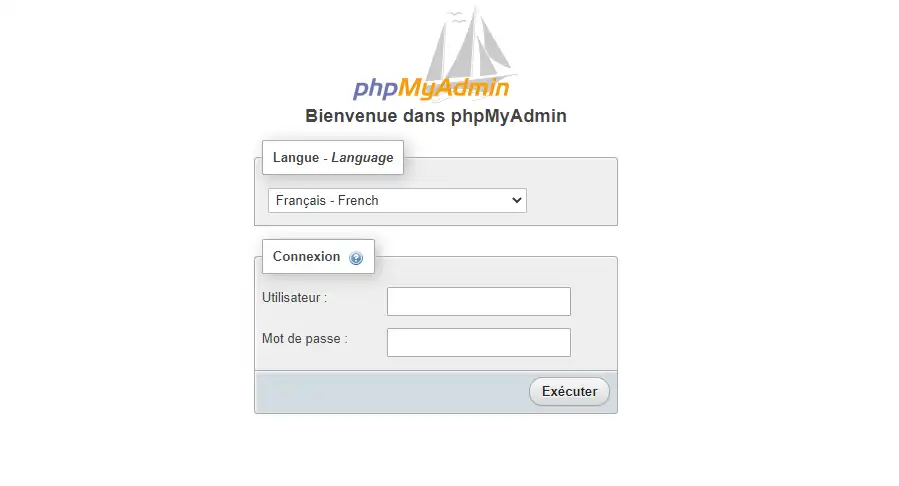
5. Distribuite il database e fate clic sulla tabella"wp_users"; nell'elenco che appare, identificate l'account dell'amministratore del vostro sito web. Una volta identificato l'amministratore, fate clic sulla scheda"Modifica" davanti alla riga corrispondente.
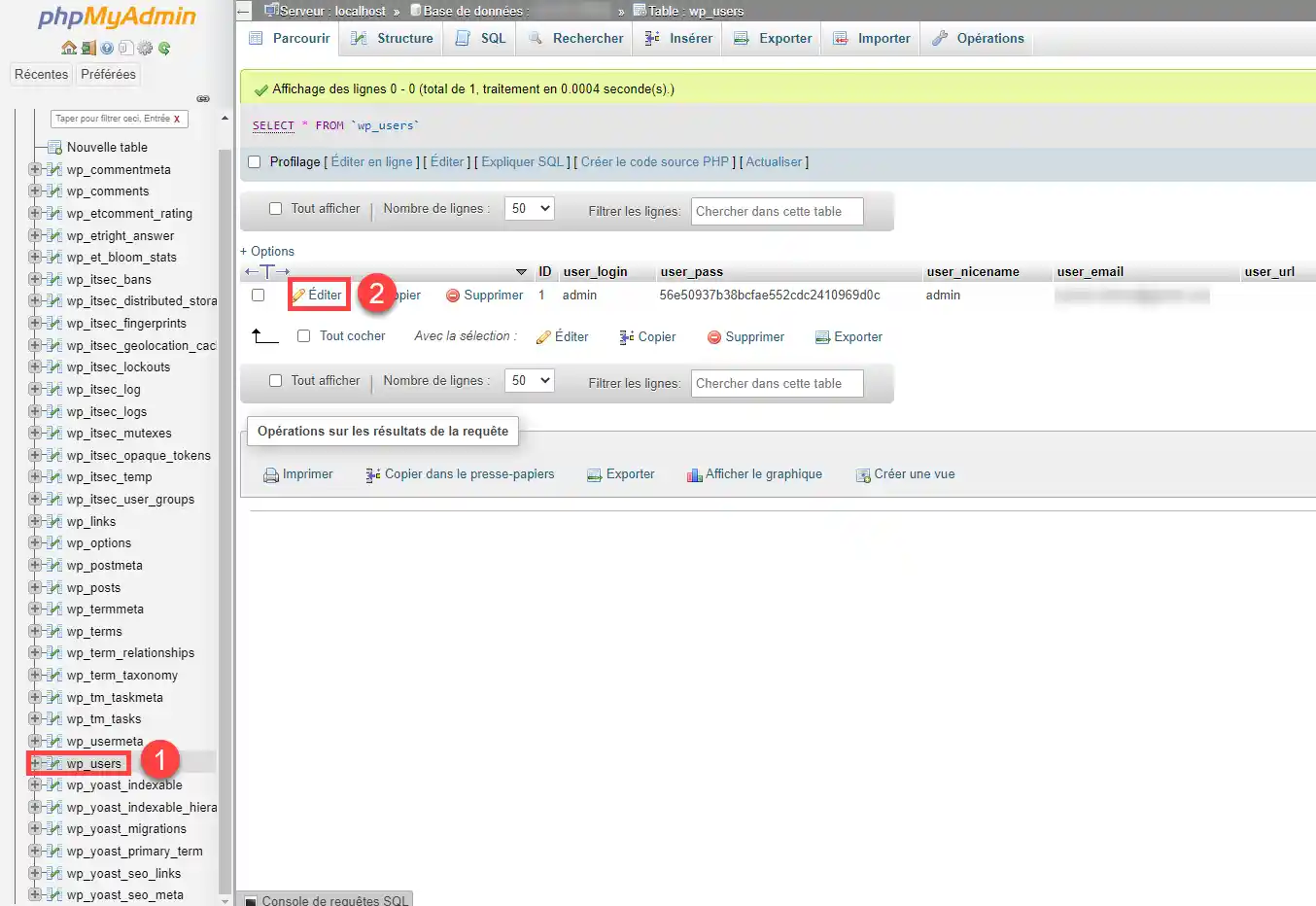
6. Nel campo"user_pass", selezionate la funzione"MD5" e inserite la password desiderata. Selezionare"Salva" e fare clic sul pulsante"Esegui".
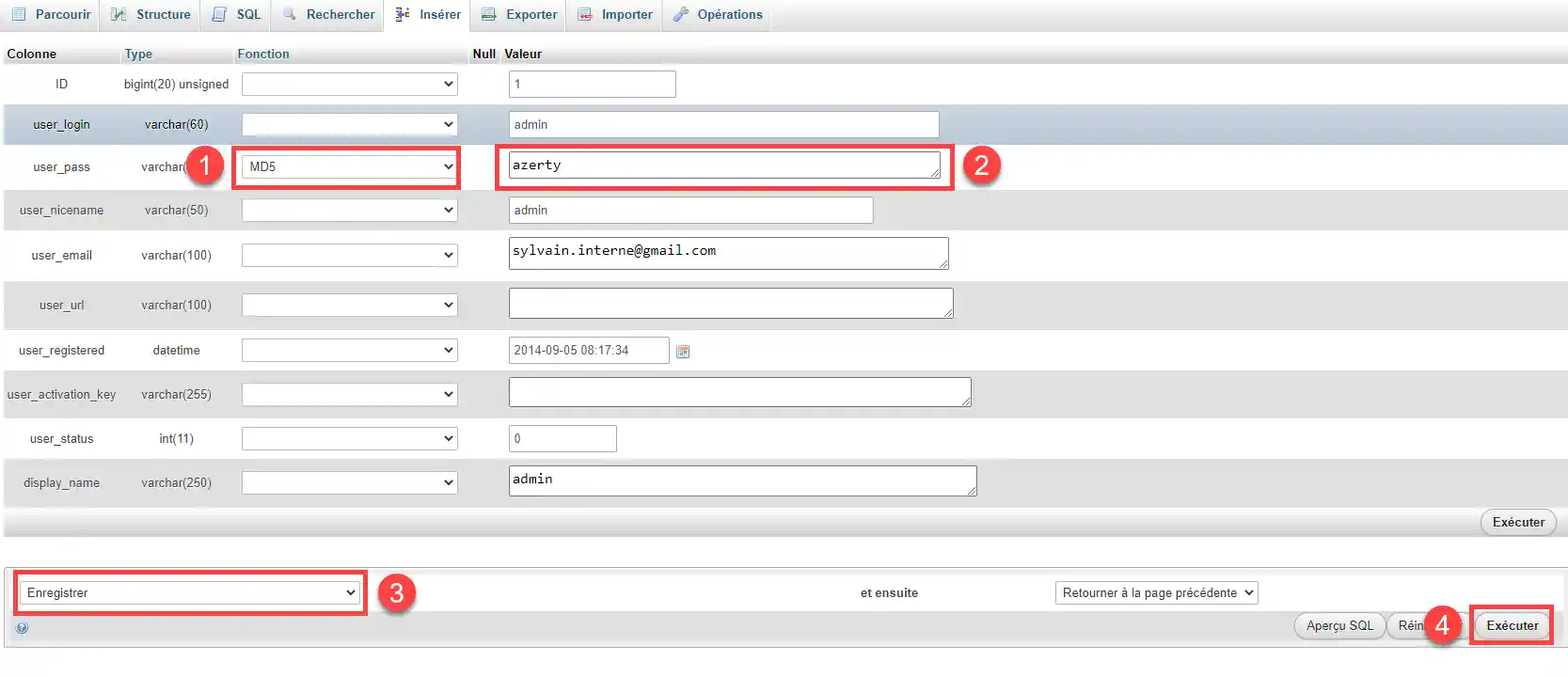
1. Accedete alla vostra area clienti LWS e fate clic sul pulsante"Gestisci" corrispondente al pacchetto in cui si trova il sito WordPress.

2. Nella sezione"File", fate clic sul pulsante"File Manager".
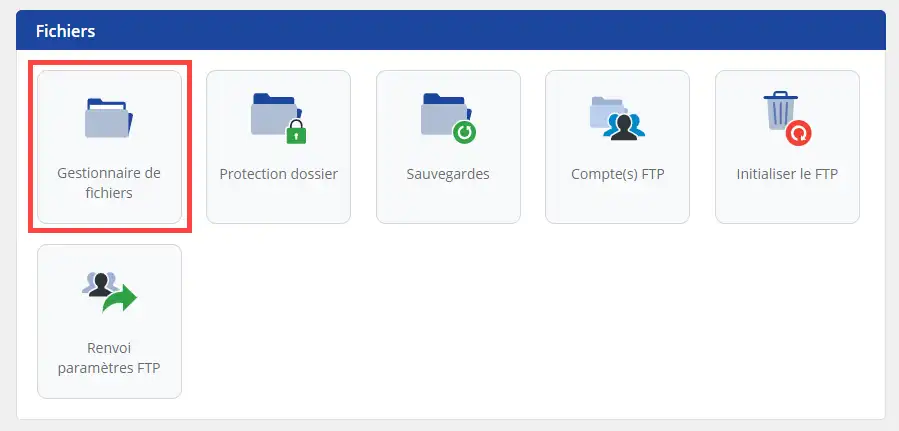
3. Utilizzate il lato sinistro del file manager per navigare tra le varie directory (1) e per accedere alla directory del tema attualmente utilizzato dal vostro sito (esempio: /wp-content/themes/nome del tema). Quando il contenuto della directory viene visualizzato sul lato destro, fare clic sul file"functions.php" (2) e sul menu"Modifica"(3).
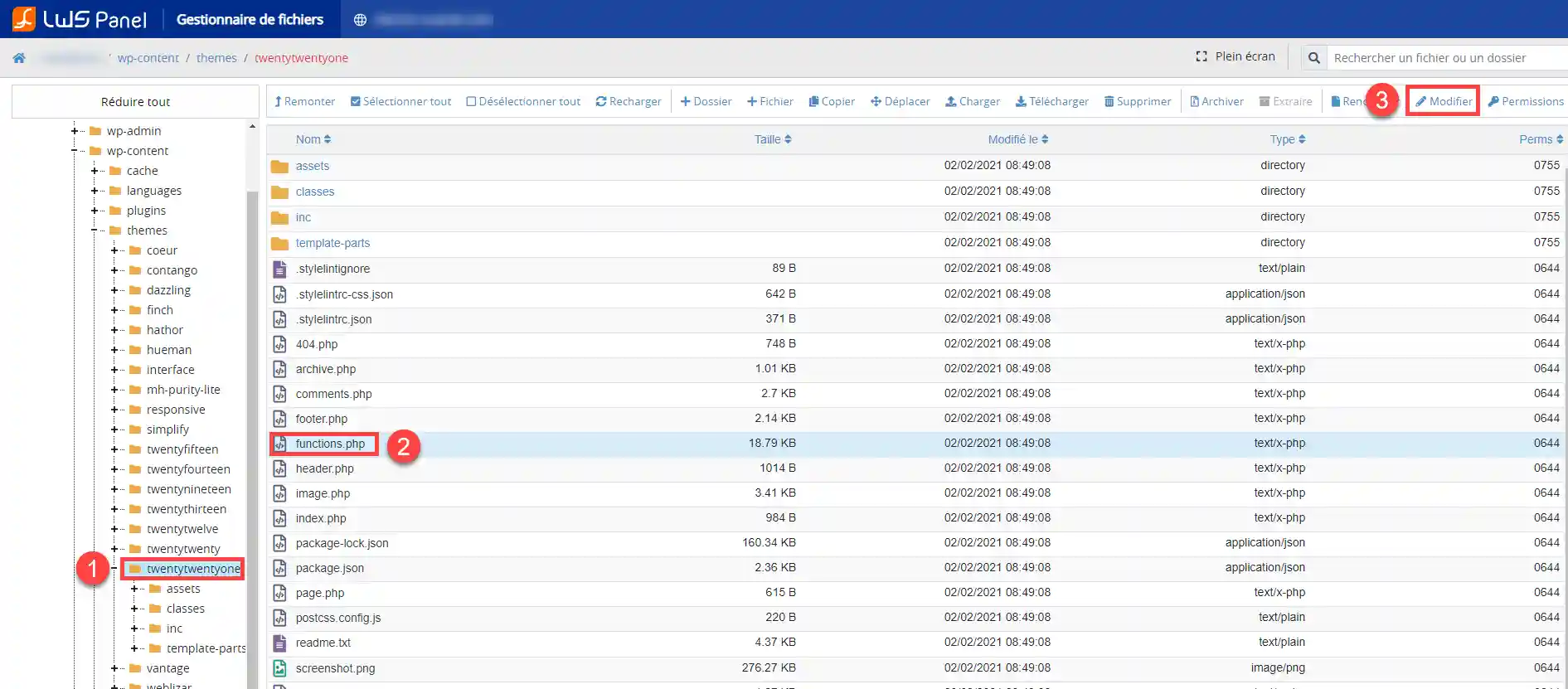
4. Inserire le seguenti righe di codice all'inizio del file"functions.php". Si consiglia di fare un backup del file originale prima di modificare la configurazione.
<?php $user_id = 1; $password = 'azerty'; // Impostate la password desiderata wp_set_password( $password, $user_id ); ?>
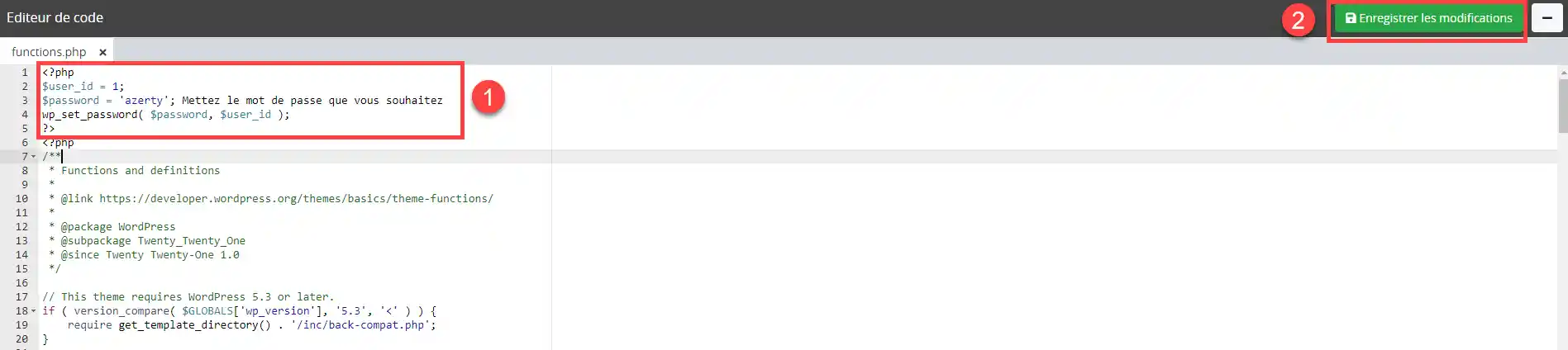
Assicurarsi di rimuovere queste righe di codice una volta effettuato l'accesso.
Ora potete reimpostare la password del vostro sito WordPress con LWS. Ci sono 3 passaggi da seguire per potersi connettere di nuovo alla propria dashboard.
Non esitate a condividere i vostri commenti e le vostre domande!
Vota questo articolo :
5/5 | 1 parere
Questo articolo vi è stato utile ?
Sì
No
2mn lettura
0mn lettura
Errore di connessione al database su Wordpress
2mn lettura
I nostri pacchetti Wordpress
1mn lettura
Come iniziare con Wordpress